
Innehållsförteckning:
- Författare John Day [email protected].
- Public 2024-01-30 12:37.
- Senast ändrad 2025-01-23 15:10.
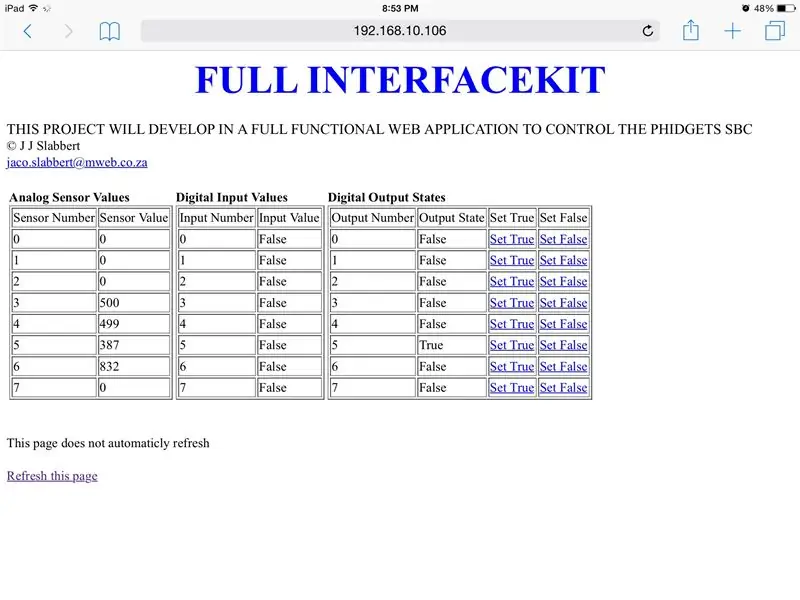
PhidgetSBC3 -kortet är en fullt fungerande enkelkortsdator som kör Debain Linux. Den liknar hallon Pi, men har 8 analoga sensoringångar och 8 digitala ingångar och 8 digitala utgångar. Den levereras med en webbserver och webbapplikation för att konfigurera SBC, men standardprogrammet kan inte läsa analoga sensorer eller digitala ingångar och kan inte ställa in digitala utgångar.
Denna instruktionsguide kommer att vägleda dig om hur du gör din webbkonfiguration till ett fullt fungerande gränssnittskit på SBC eller med andra ord, efter att du har följt detta kommer du att kunna läsa sensorvärden, digitala ingångs-/utgångslägen och ställa in digitala utgångslägen.
Steg 1: Saker du behöver

Phidgets SBC 3 -kort Tillgång till internet Vissa testhårdvaror som reläer och analoga sensorer. Jag använder 3959 AC Solid State Relay (280Volt, 25 amp) och 1135 Precision Voltage Sensor
Steg 2: Förkunskap
Se till att du gick igenom SBC3 -användarhandboken på https://www.phidgets.com/docs/1073_User_Guide En god förståelse för Linux och Python -språket hjälper dig också att förstå varför du gör vissa saker, men jag hoppas att denna handledning kommer att möjliggöra personer utan programmeringserfarenhet eller linuxupplevelse för att fortfarande skapa ett webbgränssnitt för att styra Phidgets SBC3. Viktig Linux -kunskap:
Se till att du kan SSH in i SBC
Följande artikel hjälpte mig att tilldela, och en del av koden används i mitt projekt
www.phidgets.com/docs/Web_Page_on_the_SBC
Steg 3: Förparning av PhidgetSBC3

Gå in på webbplatsen för SBC
I System, paket, se till att du har valt hela Debain -förvaret
Under Nätverk, Inställningar, se till att du har aktiverat SSH -servern.
Under Phidgets, Webservice, se till att webbtjänsten (Detta är inte webbservern på port 80) körs. Denna webbtjänst är kommunikationssystemet som används av SBC. Mitt exempel använder inget lösenord och port 5001
SSH in i SBC med kitt på Windows eller fjärrkontroll (iPad) (Som standard är du rotanvändare, använd lösenordet som du har använt för att logga in på SBC3 -webbsidan). SSH behandlas på sidan 21 i SBC3 -användarhandboken (1073 användarhandbok)
Springa
apt-get uppdatering
och
apt-get uppgradering
för att se till att ditt system är uppdaterat (det är möjligt att använda webbgränssnittet för att göra detta, men ibland misslyckas)
Installera unzip och wget genom att köra
apt-get install wget
apt-get install unzip
Steg 4: Installera Python och Phidgets Python
Läs igenom Pythons programmeringsguide https://www.phidgets.com/docs/Language_-_Python. Du kan hoppa över Windows- och mac -sektionen, men läs in Linux -sesionenSSH i SBC och kör
apt-get install python
Detta kommer att installera python2.7 (för närvarande standard) från Debain -förvaret. Använd inte Python 3. Python 3 har några problem med Phidgets -biblioteken. Python 1 kommer förmodligen att fungera.
ladda ner PhidgetsPython med wget. SSH in i SBC och kör
wget
eller
wget
Den nedladdade filen (för närvarande PhidgetsPython_2.1.8.20150109.zip) finns som standard i rotkatalogen (använd annars cd -kommandot för att navigera till filen)
springa
packa upp PhidgetsPython_2.1.8.20150109.zip
(eller använd vilken version som laddades ner)
Navigera till din PhidgetsPython -katalog (skapad av föregående unzip -kommando)
cd /root /PhidgetsPython
och springa
python setup.py installera
Detta kommer att installera PhidgetsPython -biblioteket.
Steg 5: Skapa Python -skript
Nvigera till din cgi-bin på webservern (cd/var/www/cgi-bin)
cd/var/www/cgi-bin
Ladda ner filen märkt ifk.zip (med namnet FRK5B8XI6QD0F26.zip) till din cgi-bin med wget eller någon annan metod. Byt namn på filen till ifk.zip med kommandot Linux mv
wget
mv FRK5B8XI6QD0F26.zip ifk.zip
packa upp den med hjälp av unzip.
packa upp ifk.zip
Katalogen/var/www/cgi-bin/ifk kommer nu att skapas.
Se nu till att alla filer i din/var/www/cgi-bin/ifk är körbara genom att köra
chmod 777 -R/var/www/cgi -bin/ifk/
Steg 6: Testning
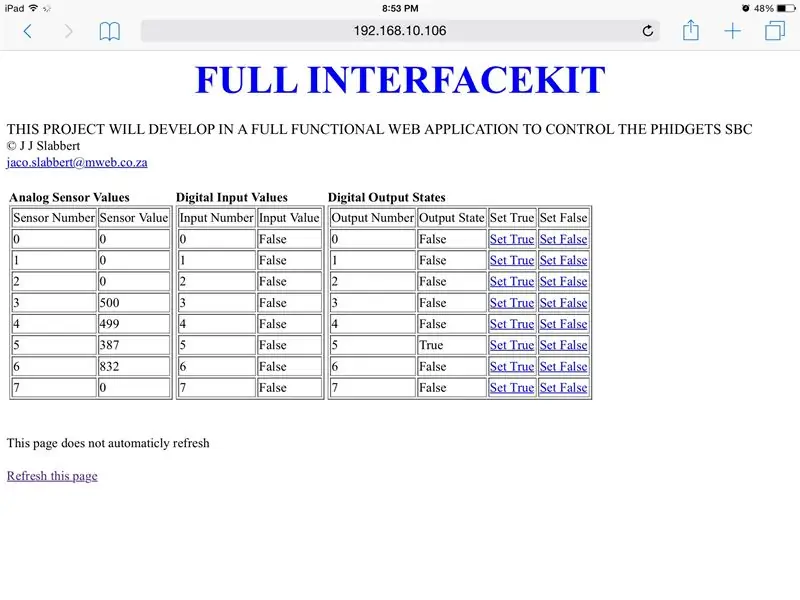
Använd din dator, mac, android, iOS-webbläsare och kör https:// (SBC-domän eller ip) /cgi-bin/ifk/WebInterfaceKit.py och spela runt.
Rekommenderad:
Väggfäste för iPad som kontrollpanel för hemautomation, med servostyrd magnet för att aktivera skärmen: 4 steg (med bilder)

Väggfäste för iPad Som kontrollpanel för hemautomation, med servostyrd magnet för att aktivera skärmen: På senare tid har jag ägnat ganska mycket tid åt att automatisera saker i och runt mitt hus. Jag använder Domoticz som min hemautomationsapplikation, se www.domoticz.com för mer information. I min sökning efter en instrumentpanelapplikation som visar all Domoticz -information tillsammans
Komplett guide för användning av jordfuktighetssensor med praktiskt exempel: 7 steg

Komplett guide för användning av jordfuktighetssensor med praktiskt exempel: Du kan läsa denna och andra fantastiska självstudier på ElectroPeaks officiella webbplats Översikt I denna handledning lär du dig hur du använder en jordfuktighetssensor. Praktiska exempel finns också för att hjälpa dig att behärska koden. Vad du lär dig: Hur smutsar
ESP-IDF för moduler ESP32 Komplett installation: 5 steg

ESP-IDF för moduler ESP32 Komplett installation: För några månader sedan köpte jag en ESP32-modul, jag undersökte vilka metoder som finns för att programmera den, eftersom jag anser att den är en mycket kraftfull maskinvara. Den här gången kommer vi att installera och konfigurera Espressif IoT Development Framework plattform eller (ESP-IDF) från
Övertyga dig själv om att bara använda en 12V-till-AC-omriktare för LED-ljussträngar istället för att koppla om dem för 12V: 3 steg

Övertyga dig själv om att bara använda en 12V-till-AC-linjeomvandlare för LED-ljussträngar istället för att koppla om dem för 12V: Min plan var enkel. Jag ville klippa upp en väggdriven LED-ljussträng i bitar och sedan dra om den för att gå av 12 volt. Alternativet var att använda en kraftomvandlare, men vi vet alla att de är fruktansvärt ineffektiva, eller hur? Höger? Eller är de det?
Inspelning utan en komplett studio för riktigt billigt: 5 steg

Inspelning utan en full studio för riktigt billigt: i den här instruerbara ska jag visa dig hur du spelar in saker från din gitarr i utmärkt kvalitet, utan en studio och för riktigt billigt. Detta är min första instruerbara, så alla förslag på hur man kan göra det bättre uppskattas mycket. ini
